Reklaam
Puuteekraaniga seadmele tippimine pole kaugeltki nii mugav kui riistvaraklaviatuuril tippimine. Klaasplaadile koputamine ei anna tagasisidet ja see pole kellegi mõte lõbust.
Ehkki sellele probleemile pole absoluutset lahendust, on palju õppida otseteid ja näpunäiteid, mis aitavad teil Android-nutitelefoni kiiremini sisestada. Ja kuna veedate oma Androidi seadmel tippimiseks üsna palju aega, aitab selliste trikkide õppimine dramaatiliselt aega kokku hoida.
Kasutage Gboardit maksimaalselt ära
Gboard, varem tuntud kui Google'i klaviatuur, on kiiresti muutunud populaarseimaks Android-klaviatuuride osas. Gboardil on palju funktsioone 10 asja, mida te ei teadnud Gboard for Android, võiks tehaParim klaviatuur Androidi jaoks on tõenäoliselt see, mis tuleb eelinstallida: Gboard. Kuid kas kasutate kõiki selle suurepäraseid omadusi täielikult ära? Loe rohkem , kuid siin peame kinni neist, mis aitavad teil kiiremini kirjutada.
1. Sisestage emotikonid kiiremini kui kunagi varem
Emotüümid on saanud palju silmapaistvust ja tänu sellele on neid sageli nimetatud uueks Interneti-keeleks. Ilmselt ei soovinud Google, et kasutajad tunneksid end sellest välja jäävana, mistõttu muutis emotikonidesse sisenemine võimalikult valutuks ja kiireks.
Möödas on päevad, mil pidite sirvima sadu emotikone, enne kui leidsite vajaliku. Gboardis emotikoni otsimiseks puudutage lihtsalt pikalt nuppu emotikonide ikoon. Siin näete otsinguriba, mis ütleb Otsige emotikone. Sisestage otsingusõna ja koputage selle emotikoni selle lisamiseks.

Teise võimalusena võite koputada ka pisikesele emotikonide joonistamise ikoon otsinguribale. Siin saate emotikoni otsige seda joonistades Nüüd saate Gboardis oma emotikone joonistadaGboard for Android on nüüd võimeline teie käsitsi joonistatud emotikone ära tundma. See on vaid üks paljudest täiustustest, mille Google on oma klaviatuurirakenduses Androidi kasutajatele teinud. Loe rohkem . Kuigi ma pole täiesti kindel, kuidas see emotikonide sisestamist kiiremaks teeb, võib see olla mugav, kui otsite mõnda konkreetset emotikoni, kuid te pole kindel, kus see asub või kuidas seda nimetatakse.

2. Ekraanikursori täpne juhtimine
Ükskõik kui hoolikalt kirjutate, peate sõna või kaks valesti kirjutama. Kursoril täpse tähemärgi positsioonile navigeerimine võib osutuda väljakutseks väikesel ekraanil, takistades teie tippimiskogemust ja kiirust.
Õnneks on Gboardil suurepärane funktsioon, mis võimaldab teil ekraanil olevat kursorit täpselt juhtida. Tegevuse nägemiseks pühkige tühikut lihtsalt vasakule või paremale. Nüüd peaks ekraaniekraanil olema täpne kontroll.
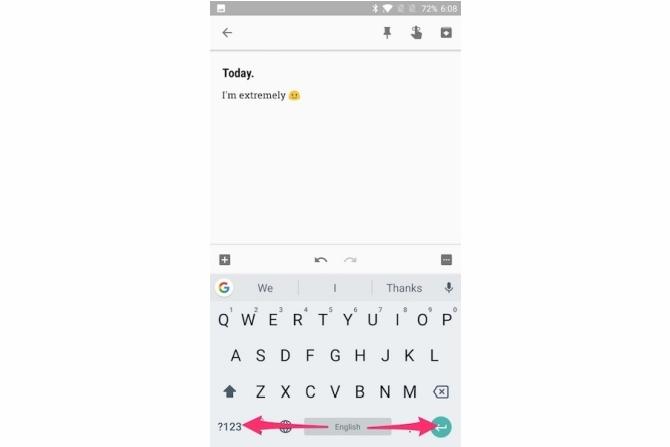
Samuti, kui teil on vaja korraga kustutada mitu sõna, võite puudutada tagasipöördumisklahvi vasakule ja libistada.
3. Tippige kiiresti numbrid ja erimärgid
Vaikimisi peab Gboardis numbri sisestamine lülitama numbrirežiimi, koputades nuppu ?123 võti.
Kuid kui tipite numbreid sageli välja, saate Gboardis lubada alati sisse lülitatud numbrirea. Selleks minge aadressile Gboardi seaded> Eelistused ja lubada Numbririda. Nüüd peaksite nägema klaviatuuri ülaosas püsivat numbririda.

Mis saab siis, kui soovite numbreid kiiresti sisestada, kuid ei soovi püsivaid numbreid lubada, kuna see võtab teie telefonil piiratud ekraaniga kinnisvara? Sel juhul võite puudutada ja libistada ?123 klahv valitud numbrile.
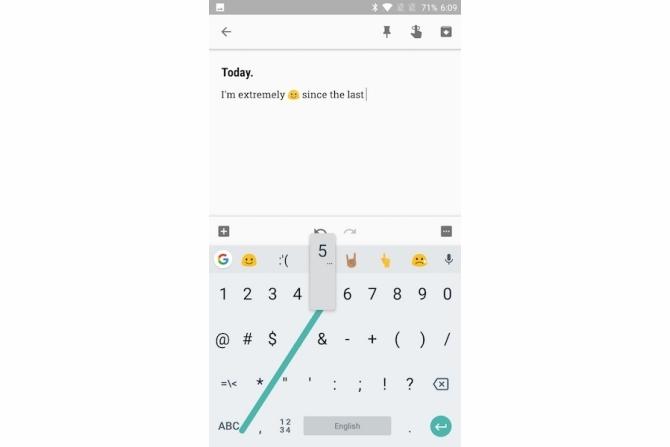
Sarnasel viisil saate puudutada ja pühkida kaustast ?123 klahv valitud erimärgi sisestamiseks.

Samuti saate pikalt puudutada nuppu perioodi võti, et pääseda juurde sagedamini kasutatavate kirjavahemärkide loendile, nt (!?,”/;) See välistab numbrirežiimi vahel edasi-tagasi vahetamise vaeva, aidates teil numbreid ja erimärke kiiresti sisestada.
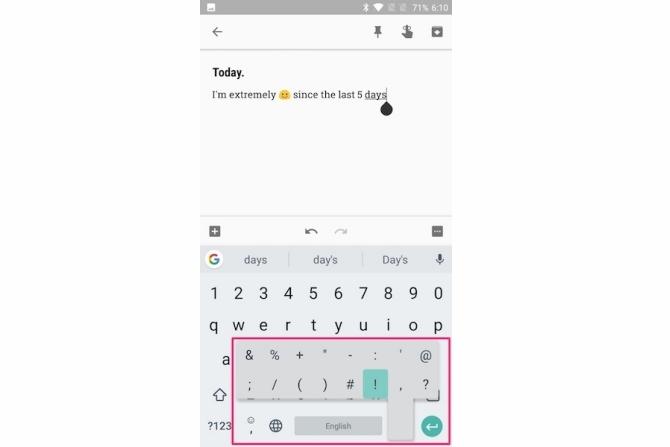
4. Teksti ennustamine ja isikupärastatud soovitused
Gboardi teksti ennustamise funktsioon soovitab järgmist sõna teie sisestatud eelmise sõna põhjal. Puudutage seda soovitust, et sõna käsitsi sisestamise asemel sisestada.
See võib esialgu tunduda pisut intuitiivne, kuid see võib aidata teie tippimiskiirust suurendada, kui sellest aru saada. Selle lubamiseks minge üle lehele Gboardi sätted> teksti parandus ja lubada Järgmise sõna soovitused.
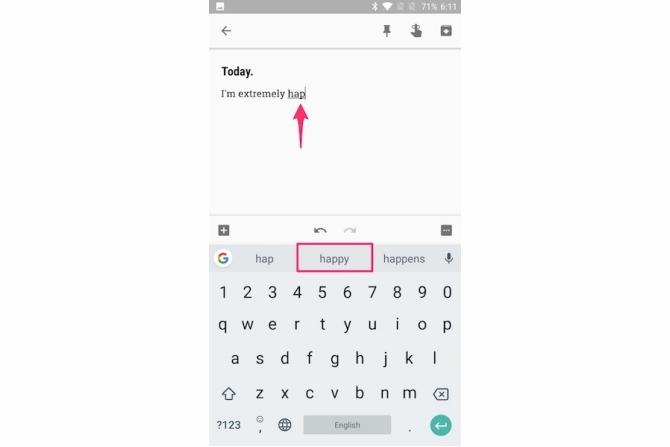
Selles viibimise ajal soovitame kiirema tippimiskogemuse saamiseks lubada samas kohas ka mõned muud seaded.
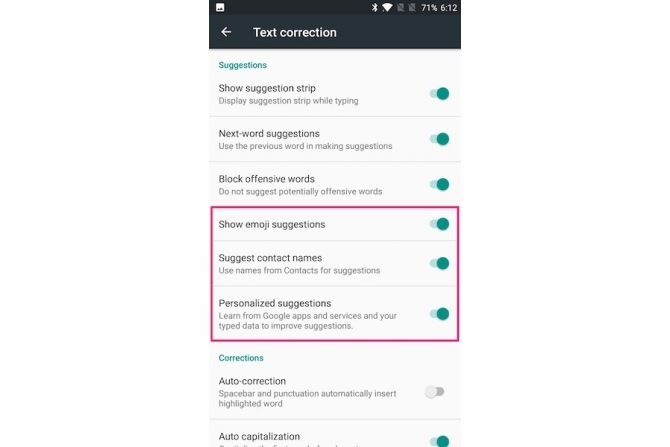
Soovita kontaktisikute nimesid: See võimaldab teie kontaktide loendis olevaid nimesid kuvada Gboardi soovituste ribal, aidates teil sel viisil oma kontaktide nime kiiresti välja kirjutada.
Kuva emotikonide soovitused: See võimaldab sisestamise ajal emotikone otsida ja kuvab sobitus emotikone otse soovituste ribal. See väldib emotikonide režiimi vahel edasi-tagasi vahetamise vaeva.
Isikupärastatud soovitused: See võimaldab Gboardil õppida Google'i rakendused ja teenused Google'i kõige huvitavamad: rakendused, projektid ja teenused, millest peate teadmaGoogle'il on igal ajal käimas kümneid projekte ja nende kõigi jälgimine võib olla keeruline. Siin on kõige huvitavamad, mida peaksite teadma. Loe rohkem ettepanekute täiustamiseks.
5. Seadistage otsetee teksti automaatseks laiendamiseks
Võite õpetada Gboardi sageli kasutatavaid sõnu meelde tuletama ja seadma neile otsetee.
Näiteks olen määratlenud fraasi „hru”, mis laieneb fraasiks „Kuidas läheb?”. Nii et kui kirjutan „hru”, kuvatakse laiendatud versioon Gboardi soovituste ribal. Siit saan selle sisenemiseks kiiresti koputada.
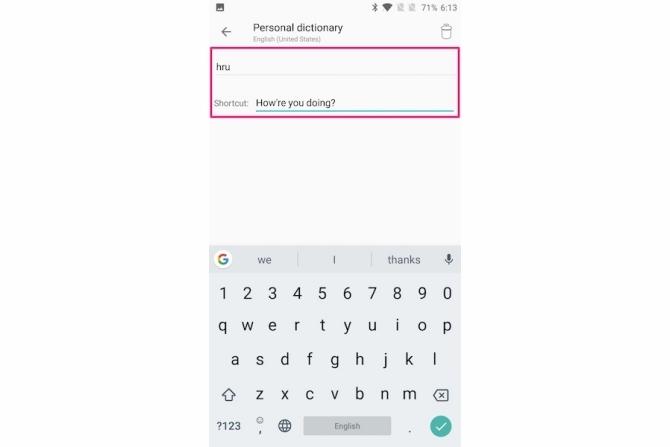
Veelgi funktsionaalsemaks saamiseks võite vaadata mõnda muud tekstilaiendaja rakendused Androidile Lihtne viis teksti laiendamiseks Androidis tasutaTeksti laiendamine võib säästa palju aega, kuid see ei piirdu ainult teie töölauaga. Siit saate teada, kuidas Android-is hõlpsalt teksti laiendamisega alustada. Loe rohkem .
Muud sisestusfunktsioonid kiiremaks tippimiseks
Ekraanil pöidla nokkimine pole tingimata parim viis tippimiseks. Vaatame mõnda alternatiivset sisestusmeetodit, mis aitab teil Android-seadmesse kiiremini sisestada.
6. Glide Typing
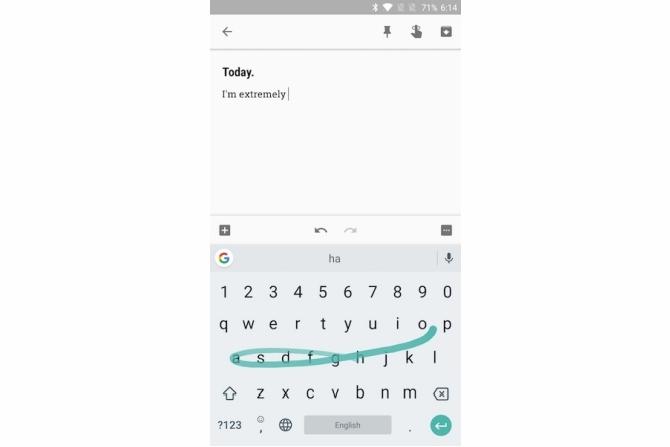
Gboardil on liuguste sisestamise funktsioon, mis võimaldab sisestada teksti, libistades tähti läbi, selle asemel, et iga klahvi vajutada. Alustuseks asetage sõrm esimesele tähemärgile ja libistage seejärel mööda vajaliku sõna ülejäänud tähemärke. See näitab sinist rada, mis näitab teile sõrme teed. Kui Gboard sisestab vale sõna, saate seda sõna tavaliselt soovituste ribalt parandada.
Glide sisestamine ei ole siiski piiratud Gboardiga. Swiftkey-l on ka üks parimatest pühkimise tippimise funktsioonidest. Siis on Swype'i klaviatuur, mis oli üks tipptasemel pühkimise tehnoloogia pioneere.
7. Häälkirjutamine
Gboardi häältekstimise funktsioon võimaldab teil seda teha rääkige oma Android-telefoniga Vabastage oma käed kõnes tekstis AndroidigaSiin on kõik, mida peate teadma, kuidas Android-is kasutada kõneteksti teksti sisestamiseks oma hääle abil. Loe rohkem ja lasta oma hääl reaalajas tekstiks teisendada, kasutades Google'i kõnesünteesi mootorit. Selleks koputage nuppu mikrofoni ikoon soovituste riba paremas servas ja alustage rääkimist.
Samuti saate kirjavahemärke välja öelda, nii et võite öelda "Härraste komaga toon häid uudiseid." Võite rääkida ka muudest kirjavahemärkidest, nagu hüüumärgid, küsimärgid, koolonid jne.
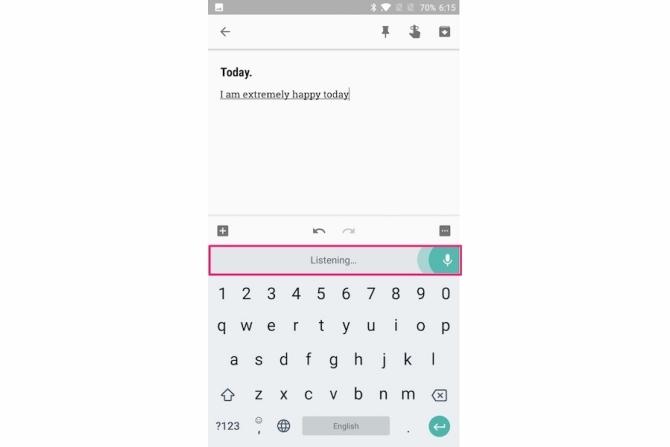
Google'i häälkirjutamise funktsioon toetab üle 100 keele. Oma peamise keele konfigureerimiseks minge üle aadressile Gboardi seaded> Häälekirjutamine> Keeled. Puudutage siin oma valitud keelt.

Parim asi häälkirjutamise juures on see, et see töötab ka ilma aktiivse Interneti-ühenduseta, ehkki väiksema täpsusega. Selle konfigureerimiseks liikuge lehele Gboardi seaded> Häälkirjutamine> Võrguühendusetuvastus. Siit saate alla laadida oma valitud keele. Pidage meeles, et võrguühenduseta kõnetuvastuse puhul on keeletugi üsna piiratud.
8. Muud Androidi klaviatuurid
Ehkki ei saa eitada, et Gboard on üks parimatest Androidi klaviatuuridest, on ka palju muud suurepärased Androidi klaviatuurid Mis on Androidi jaoks parim alternatiivne klaviatuur?Vaatame mõnda parimat klaviatuuri Play poes ja paneme need proovile. Loe rohkem ka seal. Kui otsite uut klaviatuuri, siis siin on mõned väärt alternatiivid, mis põhinevad ainult kiirema teksti sisestamisel.
- SwiftKey: Swiftkey on olnud pikka aega olemas ja see uhkeldab ülitäpse teksti ennustamisega ja pühkimisega tippimisega. See pakub ka emotikonide ettepanekuid ja aitab teil kakskeelset automaatset korrektuuri enam kui 150 keeles.
- Fleksy: Fleksy on uhke, et pakub võimsaid teksti ennustusi ja loomulikumaid liigutusi žestide sisestamiseks. Pole ime, et see on kaua aega olnud Fleksy kasutaja purustas Guinnessi maailmarekordi kiireima masinakirjastamise eest.
- Minuum: „Väikeste suurte sõrmede klaviatuuriks“ dubleeritud Minuum aitab teil nutikate sõnade ennustuste, emotikonide ennustuste ja žestide otseteedega üllatavalt kiiresti kirjutada. Kaasas ka a Tippimiskiirusmonitori sisestamine mis võimaldab teil trükkida oma kiirust.
9. Mängude tippimine Androidis
Ükskõik, millist Androidi klaviatuuri te kasutate, saate kirjutada ainult nii kiiresti, kui teie tippimiskiirus seda võimaldab. Siin on mõned suurepärased Androidi mängud, mida saate mängida, et harjutada tippimist ja samal ajal lõbutseda.
- ZType: ZType on lõbus põnevusmäng, mis aitab teil trükivigu parandada. Iga teie sisestatud täht laseb vaenlase laevadele plasmakolde, nii et peate õppima kirjutama tõesti kiiresti!
- Trükkimismeister: Trükimeistril on sõnad, mis on graveeritud tellistele, mis langevad à la Tetrise ülaosast allapoole. Teie eesmärk on kirjutada need sõnad kiiresti ja õigesti, enne kui tellis maapinnale jõuab.
Siin on veel mõni suurepärane veebisaidid, mis aitavad teil trükkida lõbusalt 10 saiti ja mängud lastele lõbusate viiside õpetamiseksMiks mitte lasta oma lastel lõbutseda ja ka nende klaviatuurioskusi harjutada nende igas vanuses tasuta tippimismängude abil! Loe rohkem .
Kas teil on muid kirjutamisnõuandeid?
Loodetavasti leidsid need näpunäited kiiremaks tippimiseks Android-seadmesse kasulikke. Ükskõik, kas kasutate Gboardi või mõne muu tootja klaviatuuri, võib nutitelefoni tippimine pärast nende trikkide omandamist olla palju kiirem.
Kas ülaltoodud näpunäited aitasid teil Android-seadmesse oluliselt kiiremini sisestada? Kas teil on muid näpunäiteid kiirusega tippimiseks? Andke meile allpool kommentaarides teada.
Abhishek Kurve on arvutiteaduse bakalaureuseõppe üliõpilane. Ta on geen, kes võtab ebainimliku entusiasmiga vastu mis tahes uut tarbijatehnoloogiat.


